首页 > 电脑教程
手把手处理win7系统还原属性页出现错误的处理对策
2021-12-06 22:34:55 电脑教程
今天教大家一招关于win7系统还原属性页出现错误的解决方法,近日一些用户反映win7系统还原属性页出现错误这样一个现象,当我们遇到win7系统还原属性页出现错误这种情况该怎么办呢?我们可以1、首先打开开始菜单中的运行选项,运行对话框中输入“services.msc”,点击确定打开服务界面; 2、然后在打开的服务界面中找到“Microsoft Software Shadow Copy Provider”服务,检查一下这项服务是否被关闭;下面跟随小编脚步看看win7系统还原属性页出现错误详细的解决方法:
推荐:
1、首先打开开始菜单中的运行选项,运行对话框中输入“services.msc”,点击确定打开服务界面;
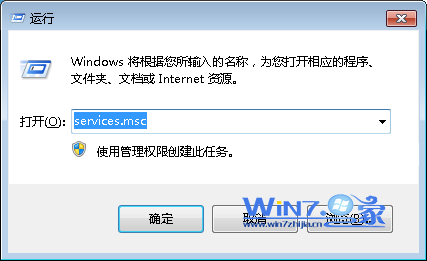
2、然后在打开的服务界面中找到“Microsoft Software Shadow Copy Provider”服务,检查一下这项服务是否被关闭;
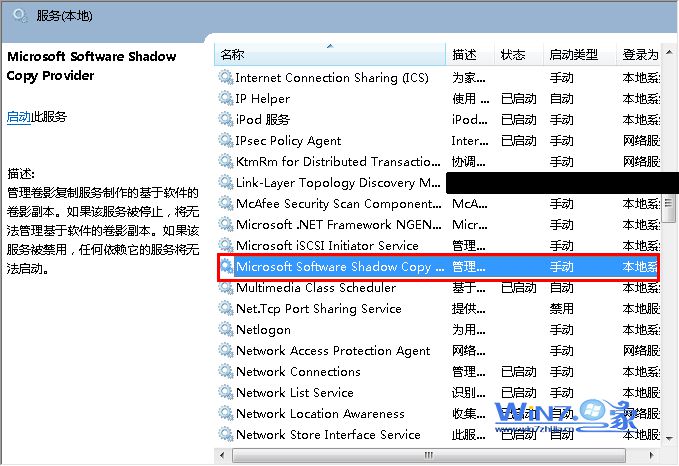
3、如果被关闭的话,就双击该服务,将启动类型改为“手动”。然后点击“启动”按钮来启动该服务即可。

通过上面的几个步骤就可以解决Win7系统还原属性页出现错误的故障了,在系统还原中也遇到过这样的情况的朋友们赶紧用上面的方法试试看吧,相信可以帮助你们解决问题的,
推荐:
1、首先打开开始菜单中的运行选项,运行对话框中输入“services.msc”,点击确定打开服务界面;
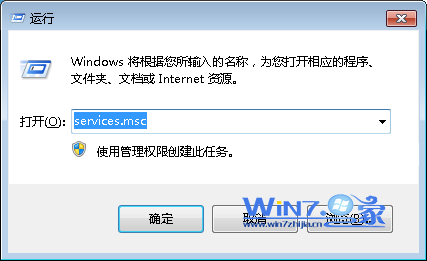
2、然后在打开的服务界面中找到“Microsoft Software Shadow Copy Provider”服务,检查一下这项服务是否被关闭;
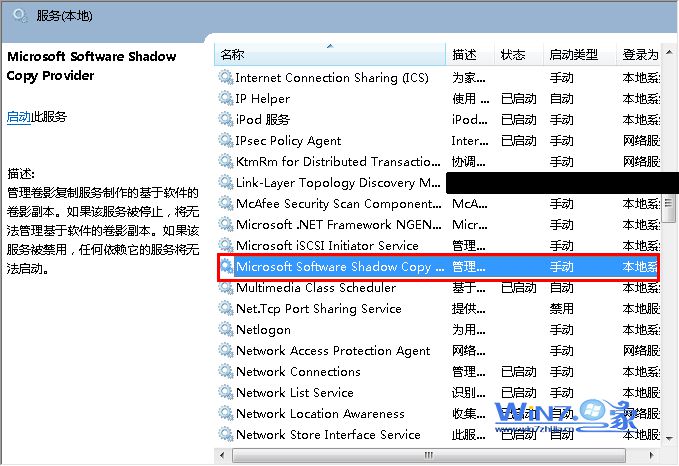
3、如果被关闭的话,就双击该服务,将启动类型改为“手动”。然后点击“启动”按钮来启动该服务即可。

通过上面的几个步骤就可以解决Win7系统还原属性页出现错误的故障了,在系统还原中也遇到过这样的情况的朋友们赶紧用上面的方法试试看吧,相信可以帮助你们解决问题的,
到这里本文关于win7系统还原属性页出现错误的解决方法就结束了,不会的小伙伴们来跟着小编一起学习吧!更多相关教程,请继续关注我们。
相关教程推荐
- 2021-11-04 win7系统修复命令,win7命令提示符修复系统还原
- 2021-12-03 win7发现不了其他电脑,win7网络发现不了别人的电
- 2021-10-30 电脑怎么系统还原win7,电脑怎么系统还原win7旗舰
- 2021-11-10 win7直角,win7直角窗口
- 2021-11-28 win7系统,win7系统还原
- 2021-12-04 手把手解决xp系统还原字体默认设置的处理技巧
- 2021-10-07 大师教你xp系统还原的步骤
- 2021-11-01 微软开始推送xp系统“系统还原”丢失的步骤介绍
- 2021-11-11 小编教你xp系统还原字库文件的方法
- 2021-11-07 技术员为你解决xp系统属性中没有系统还原的处理
热门教程